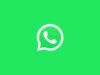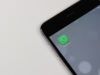Come mettere i nomi su WhatsApp
Ti piacerebbe cambiare il nominativo che visualizzi nella schermata di WhatsApp quando chiacchieri con il tuo migliore amico, ma non sai in che modo procedere? Vorresti modificare il nome che hai associato al tuo account WhatsApp ma non hai la più pallida idea di come riuscirci? Beh, direi che sei capitato sulla guida giusta, al momento giusto!
Con questo mio tutorial di oggi, infatti, desidero spiegarti proprio come mettere i nomi su WhatsApp. Contrariamente a quel che tu possa pensare, si tratta di un’operazione abbastanza semplice da compiere indipendentemente dal dispositivo e dal sistema operativo in uso: ti anticipo, infatti, che puoi procedere sia tramite l’app di WhatsApp per Android e iPhone che da computer (sebbene, in quest’ultimo caso, sussista qualche limitazione).
Allora? Che ne diresti di mettere subito le chiacchiere da parte e di cominciare a darci da fare? Sì? Grandioso! Posizionati bello comodo, prenditi qualche minuto libero soltanto per te e concentrati sulla lettura di quanto riportato qui di seguito. Ti auguro una buona lettura e ti faccio un grande in bocca al lupo per tutto!
Indice
- Come inserire un nome su WhatsApp
- Come mettere il proprio nome su WhatsApp
- Come ripristinare i nomi su WhatsApp
Come inserire un nome su WhatsApp
Ti interessa capire come inserire un nome su WhatsApp andando ad assegnare un nominato a un numero con cui stai conversando ma che non è ancora tra i tuoi contatti, oppure cambiando quello già in uso per un dato utente? Allora attieniti alle istruzioni che trovi qui di seguito, attuabili sia da Android che da iPhone, tramite l’apposita app per smartphone, e da computer, mediante il client di WhatsApp per Windows e macOS oppure da WhatsApp Web.
Android
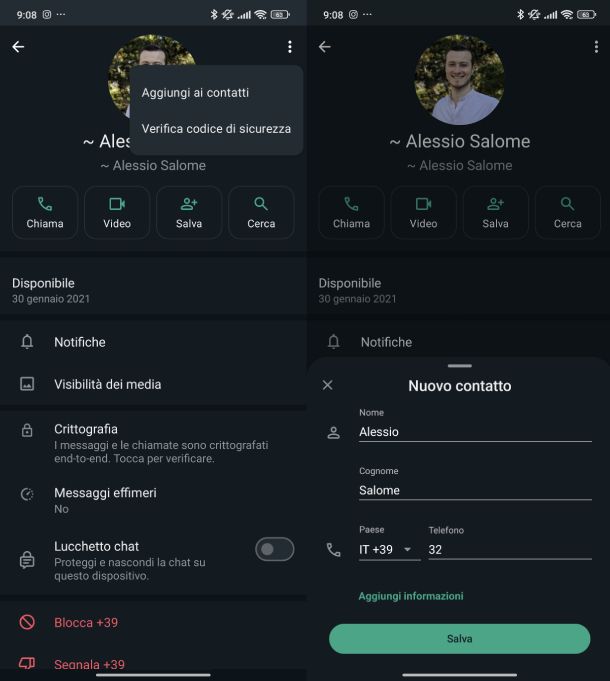
Se possiedi uno smartphone Android e vuoi scoprire come mettere i nomi su WhatsApp ai tuoi contatti, avvia l’app in questione. Ora, se desideri assegnare un nome a un contatto con cui stai chattando ma che non hai salvato nella rubrica di Android, seleziona la scheda Chat situata in alto, fai tap sulla conversazione di tuo interesse dall’elenco, sfiora il numero di telefono dell’utente nella parte in alto del display e premi sui tre puntini collocati in alto a destra, dopodiché seleziona la voce Aggiungi ai contatti dal menu che si apre.
A questo punto, compila i vari campi proposti inserendo Nome, Cognome ecc. e pigia sul pulsante Salva, per salvare le modifiche apportate. Se, invece, vuoi assegnare il numero di telefono a un contatto esistente, seleziona quello di tuo interesse dall’elenco proposto, fai tap su Modifica, digita il numero di telefono e premi sul bottone Salva, per salvare.
Vuoi sapere come modificare il nome già assegnato a un determinato contatto? Allora procedi in questo modo: recati nella scheda Chat che trovi nella parte in alto della schermata principale di WhatsApp e seleziona la conversazione avviata con l’utente relativamente al quale ti interessa andare ad agire.
Se non hai ancora iniziato alcuna conversazione con il contatto di tuo interesse, fai prima tap sul pulsante con il fumetto posto in basso a destra e seleziona l’utente dall’elenco che ti viene mostrato. Dopo aver compiuto questi passaggi, sfiora il nome del contatto visibile in cima al display, premi sul pulsante con i tre puntini in verticale collocato in alto a destra e fai tap sulla voce Modifica nel menu che si apre. Compila poi i campi Nome, Cognome ecc. nella schermata che ti viene mostrata e premi su Salva, per salvare i cambiamenti.
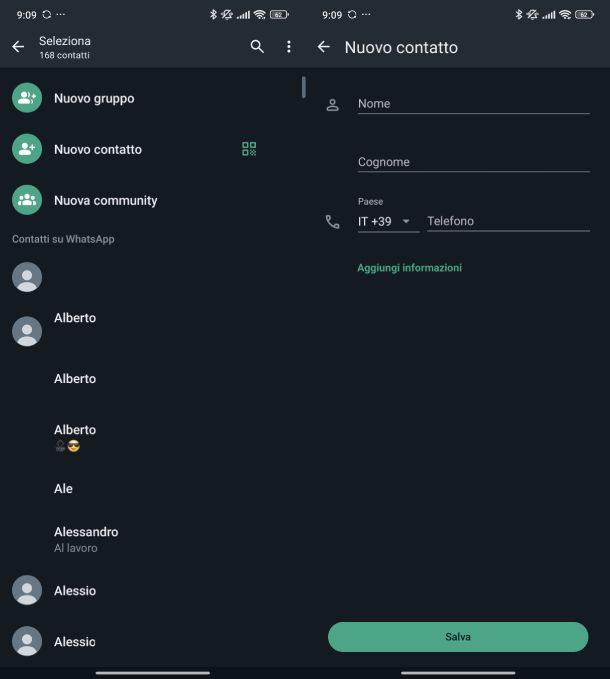
Puoi utilizzare anche un metodo alternativo. Dalla scheda Chat, premi sul pulsante nuvola in basso a destra e seleziona Nuovo contatto dalla pagina che compare. A questo punto, compila i campi Nome, Cognome ecc. e premi sul pulsante Salva, per salvare.
In alternativa, pigia sull’icona del QR code e scansiona il codice QR visualizzato sullo smartphone nel contatto da salvare. Per recuperarlo sugli smartphone Android, premi i tre puntini in alto a destra e scegli Impostazioni. Su iPhone, invece, fai tap sulla scheda Impostazioni in basso a destra. In entrambi i casi, pigia sull’icona del QR code accanto a nome e cognome e procedi con la scansione tramite la fotocamera.
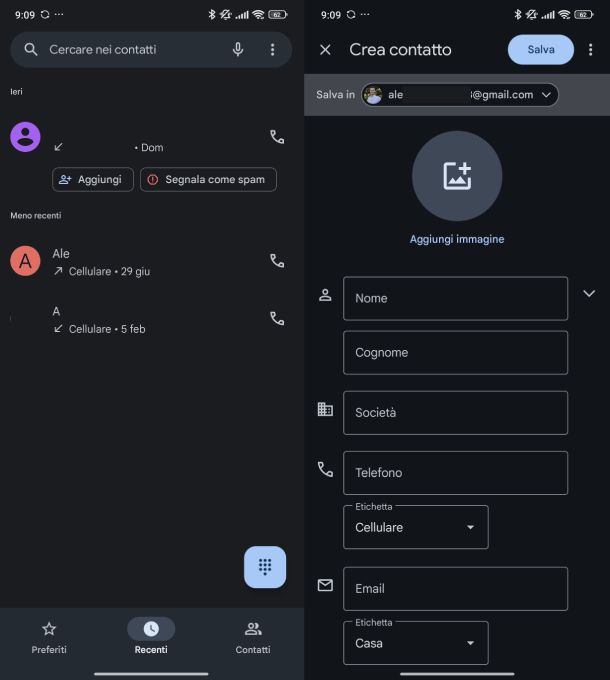
Se ti risulta più pratico, puoi salvare uno specifico contatto WhatsApp o modificare quelli esistenti anche direttamente dalle app Contatti e Telefono del tuo dispositivo, aprendo queste ultime (in genere hanno le icone della rubrica telefonica e della cornetta), sfiorando la dicitura per aggiungere un nuovo contatto oppure selezionando quello da editare dall’elenco proposto e facendo tap sulla voce per procedere con la modifica.
Per esempio, se utilizzi l’app Contatti di Google, per aggiungere un nuovo contatto, primi sul pulsante + in basso a destra, compila i campi Nome, Cognome ecc. e pigia sul pulsante Salva in alto a destra per effettuare il salvataggio. Per modificare un contatto già esistente, invece, scorri l’elenco proposto oppure utilizza il campo Cerca contatti in alto e poi premi sul contatto che ti interessa. Fatto ciò, fai tap sull’icona della matita in alto a destra, modifica i campi che desideri e infine premi sul bottone Salva in alto a destra.
Dall’app Telefono di Google, pigia sul numero di telefono “sconosciuto”, premi poi sul pulsante Aggiungi, seleziona eventualmente l’account predefinito in cui salvare i nuovi contatti (es. account Google), compila i vari campi proposti e premi su Salva in alto a destra. Per i contatti già esistenti, invece, premi su quello che interessa, poi fai tap sulla foto del contatto oppure sull’iniziale del nome e segui i passaggi visti poco fa.
iPhone
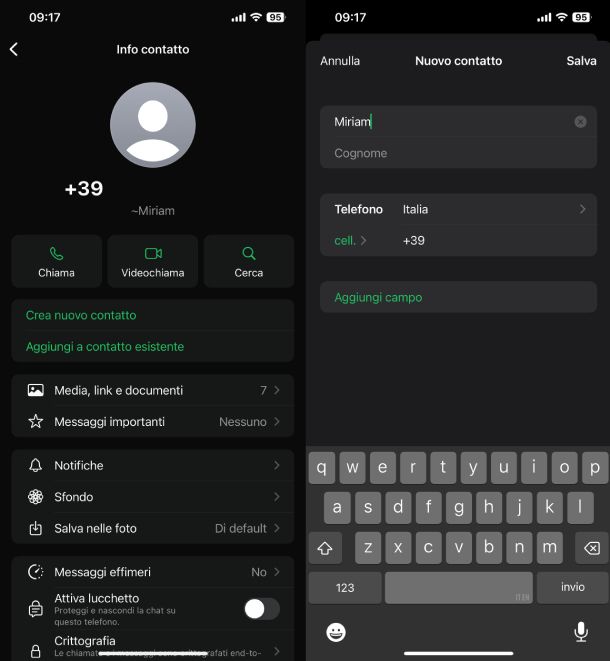
Stai usando un iPhone e desideri mettere i nomi su WhatsApp ai tuoi contatti? Ti spiego subito in che modo riuscirci. Tanto per cominciare, avvia WhatsApp e, se vuoi assegnare un nome a un contatto con cui stai conversando ma che non hai salvato nella rubrica di iOS, fai tap sulla voce Chat situata in basso, seleziona la conversazione di tuo interesse dall’elenco, premi sul numero di telefono dell’utente presente nella parte in alto del display e scegli Crea un nuovo contatto oppure Aggiungi a contatto esistente.
Nel primo caso, digita il nome e l’eventuale cognome che vuoi assegnare al contatto nei campi appositi della scheda che vedi comparire e fai tap sulla voce Salva, per salvare le modifiche. Nel secondo caso, invece, seleziona il contatto già presente nella rubrica del tuo iPhone a cui vuoi aggiungere il numero di telefono e fai tap sulla voce Salva, presente nella scheda successiva.
Vuoi cambiare il nome già assegnato a uno specifico contatto? Allora seleziona la voce Chat che trovi nella parte in basso della schermata principale di WhatsApp e apri la conversazione svolta con l’utente di tuo interesse, facendoci tap sopra. Se non hai ancora avviato alcuna conversazione con il contatto di tuo interesse, fai prima tap sul pulsante con il foglio e la matita, in alto a destra, e seleziona l’utente dall’elenco che compare.
Nella schermata della chat che ora visualizzi, premi sul nome corrente del contatto (in alto) e fai tap sulla voce Modifica situata in alto a destra. Compila quindi il campo Nome ed eventualmente anche quello Cognome e salva i cambiamenti, facendo tap sulla voce Salva situata in alto a destra.
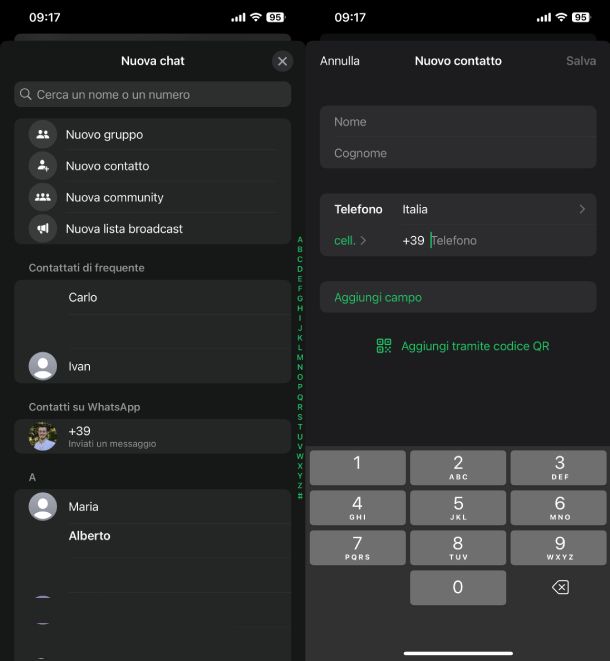
Come visto con Android nel capitolo precedente, puoi aggiungere un nuovo contatto direttamente da WhatsApp seguendo questi passaggi. Dalla scheda Chat, premi sul simbolo + in alto a destra e seleziona Nuovo contatto. Fatto ciò, compila i campi Nome, Cognome e cell., aggiungi eventualmente altri campi tramite la voce Aggiungi campo e infine premi su Salva in alto a destra per salvare. Puoi scegliere anche di aggiungere un contatto tramite codice QR seguendo gli step riportati nel capitolo precedente.
Se ti risulta più comodo, puoi salvare un determinato contatto WhatsApp o modificare quelli esistenti anche direttamente dall’app Contatti di iOS. Per riuscirci, apri quest’ultima sul tuo iPhone, sfiorando l’icona apposita (quella raffigurante la rubrica telefonica) e premi sul pulsante + collocato in alto a destra. Dopodiché, compila i campi Nome, Cognome, Società ecc. e poi premi su Fine in alto a destra per salvare.
Per modificare un contatto già esistente, invece, scorri l’elenco proposto oppure usa il campo Cerca in alto per trovarlo, premi sul nome, fai tap poi sul pulsante Modifica in alto a destra, modifica i campi che ti interessano e concludi l’operazione facendo tap su Fine in alto a destra.
Puoi sfruttare anche l’app Telefono di iOS per fare la medesima cosa. Nel caso si tratta di un contatto già esistente, scorri la cronologia delle chiamate effettuate e ricevute e fai tap sulla i presente in corrispondenza del contatto da modificare. Nel passaggio successivo, pigia sul pulsante Modifica in alto a destra e segui gli stessi passaggi visti poco fa.
Per i nuovi contatti, invece, individua il numero “sconosciuto” da salvare, fai tap sulla i in sua corrispondenza e scegli tra Crea nuovo contatto o Aggiungi a contatto. Non ti resta che seguire gli stessi step visti prima per WhatsApp.
Computer
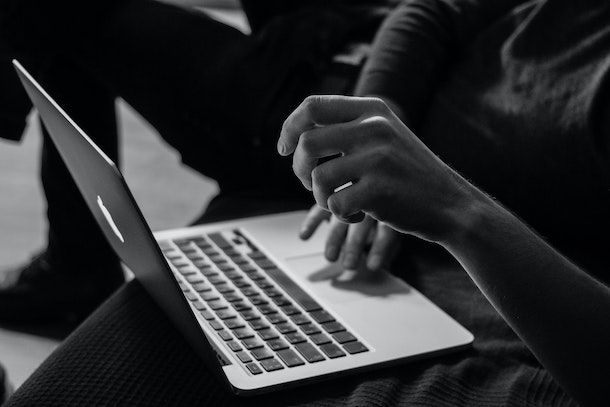
Come ti avevo anticipato in apertura del tutorial, mettere i nomi su WhatsApp è cosa fattibile anche da computer, ma con delle limitazioni.
Più nello specifico, essendo sia il client di WhatsApp per Windows/macOS che WhatsApp Web delle “ripetizioni” dell’applicazione installata sullo smartphone, alcune operazioni, come per l’appunto il cambio di nome dei contatti, vanno compiute sul cellulare.
L’unico sistema alternativo che può essere adottato, considerando che i nominativi di WhatsApp fanno riferimento a quelli salvati nella rubrica del cellulare, è quello di sincronizzare quest’ultima con servizi come Gmail o iCloud e modificare i contatti nei relativi pannelli Web (accessibili anche da computer). Per maggiori informazioni al riguardo, puoi consultare le mie guide su come sincronizzare la rubrica con Gmail e come sincronizzare iCloud.
Come mettere il proprio nome su WhatsApp
Vediamo, adesso, come mettere il proprio nome su WhatsApp da smartphone e PC. Il nome deve avere una lunghezza massima di 25 caratteri (lo si sceglie al momento della creazione di un account su WhatsApp) ma può essere modificato in qualsiasi momento e per un numero di volte illimitato. Ecco tutti i dettagli su come procedere.
Android
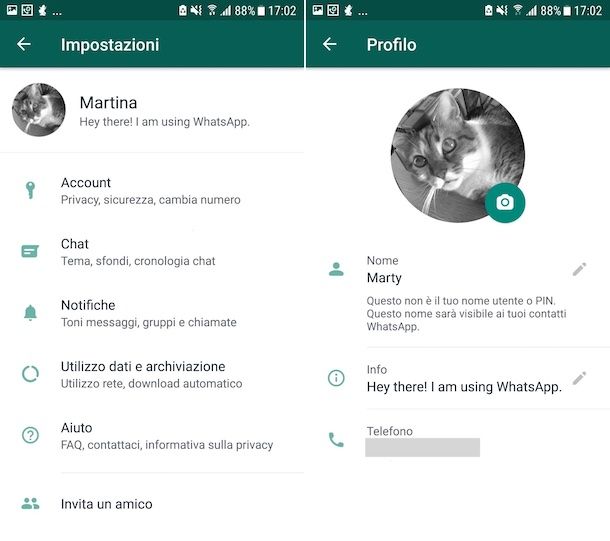
Se possiedi uno smartphone Android, puoi mettere il tuo nome su WhatsApp nel seguente modo: avvia la celebre app di messaggistica sul tuo dispositivo, fai tap sul pulsante con i tre puntini in verticale che si trova nella parte in alto a destra della schermata visualizzata e seleziona la voce Impostazioni dal menu che si apre.
Nella schermata successiva, premi sul tuo nome, in alto; dopodiché sfiora l’icona della matita che trovi in corrispondenza del campo Nome e, nel riquadro che compare sullo schermo, cancella il nominativo attualmente impostato. Digita, infine, quello che vuoi usare e fai tap sulla voce Salva, in modo da salvare le modifiche.
iPhone
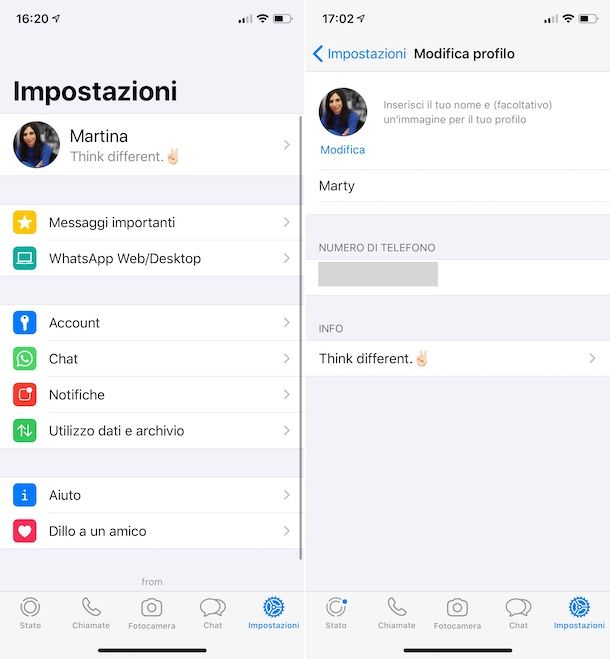
Per mettere il nome su WhatsApp da iPhone, devi avviare l’app del celebre servizio di messaggistica sul tuo dispositivo, fare tap sulla voce Impostazioni che trovi in basso e premere sul tuo nome attuale, in alto.
A questo punto, fai tap sul campo immediatamente sotto la foto profilo in cui è inserito il nome corrente, cancella il nominativo in uso e digita quello che vuoi impiegare, dopodiché conferma le modifiche facendo tap sulla voce Fatto, in alto a destra.
Computer
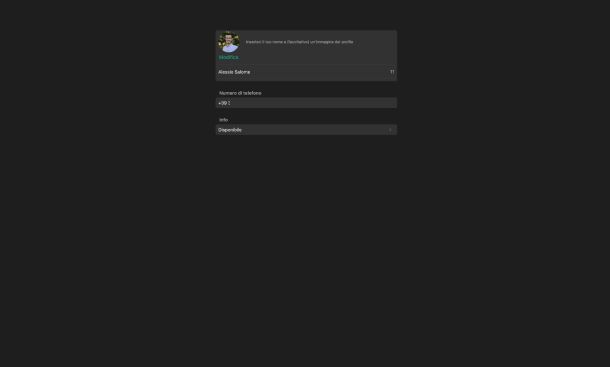
Per cambiare nome in WhatsApp per PC o WhatsApp Web, è necessario che tu segua dei passaggi ben precisi a seconda se utilizzi il client desktop oppure la versione online.
Se utilizzi WhatsApp Desktop su Windows, premi sulla tua foto profilo o sull’iniziale del nome corrente in basso a sinistra e poi pigia sull’icona della matita in corrispondenza del nome attuale. Fatto ciò, modifica il nome tramite il campo proposto e salva le modifiche premendo semplicemente il tasto Invio della tastiera.
Hai un Mac? Allora clicca sull’icona dell’ingranaggio in basso a sinistra in WhatsApp. Fatto ciò, premi sul nome attuale in alto, poi pigia sul nome sotto alla foto profilo o all’iniziale del nome corrente, procedi con la modifica e conferma il cambiamento premendo su Fatto in alto a destra.
Se desideri operare da WhatsApp Web, fai clic sulla tua foto che trovi in alto a sinistra, clicca sull’icona con la penna sita in corrispondenza del campo Il tuo nome e cancella il nome attualmente impiegato. Dopodiché digita il nuovo nominativo che vuoi usare e fai clic sul simbolo della spunta comparso a destra, per confermare e salvare i cambiamenti.
Come ripristinare i nomi su WhatsApp

Se sei arrivato su questo tutorial in cerca di una soluzione su come ripristinare i nomi su WhatsApp perché non riesci più a trovare un determinato utente nell’elenco contatti, sappi che evidentemente hai cancellato il relativo numero dalla rubrica del tuo smartphone e, di conseguenza, l’utenza associata è sparita anche dalla celebre app di messaggistica.
Per rimediare, puoi consultare la mia guida specifica su come recuperare contatti WhatsApp cancellati. In alternativa, puoi provare a ripristinare un backup delle chat: per tutti i dettagli del caso, leggi il mio tutorial su come recuperare i backup di WhatsApp.

Autore
Salvatore Aranzulla
Salvatore Aranzulla è il blogger e divulgatore informatico più letto in Italia. Noto per aver scoperto delle vulnerabilità nei siti di Google e Microsoft. Collabora con riviste di informatica e cura la rubrica tecnologica del quotidiano Il Messaggero. È il fondatore di Aranzulla.it, uno dei trenta siti più visitati d'Italia, nel quale risponde con semplicità a migliaia di dubbi di tipo informatico. Ha pubblicato per Mondadori e Mondadori Informatica.